如果Win+K键盘快捷键在Windows11中不起作用,那么这篇文章将为您提供帮助 。Win+K组合键可打开“投射屏幕”菜单,允许用户连接到无线显示器和其他外围设备 。但最近,一些用户抱怨键盘快捷键在他们的Windows设备上不起作用 。幸运的是,您可以按照一些简单的建议来修复它 。
为什么我的快捷键在 Windows 11 中不起作用?Windows 中的键盘快捷键是组合键,可提供快速、便捷的方式来执行各种任务 。如果键盘物理损坏并且粘滞键或过滤键被停用,快捷键可能无法在 Windows 11 中使用 。然而,还有其他几个原因可能会导致这种情况发生 。他们之中有一些是:
- 键盘设置配置错误
- 过时或有故障的键盘驱动程序
- 组策略编辑器中禁用的快捷方式
- 更新键盘驱动程序
- 打开粘滞键
- 重新启动人机接口设备服务
- 使用组策略编辑器启用快捷键
- 从注册表编辑器禁用 NoKeyShorts
- 检查键盘是否存在物理问题
1]更新键盘驱动程序过时或损坏的键盘驱动程序也可能是键盘快捷键不起作用的原因 。更新键盘驱动程序并检查键盘错误是否已修复 。您可以这样做:
- 打开 “设置” 并导航到 “更新和安全”>“Windows 更新” 。
- 在其正下方,查找可点击的链接 – 查看可选更新 。
- 在“驱动程序更新”下,将提供更新列表,如果您手动遇到问题,可以选择安装这些更新 。
- 按Windows + I打开“设置” 。
- 导航到辅助功能 > 键盘,然后打开粘滞键旁边的开关 。
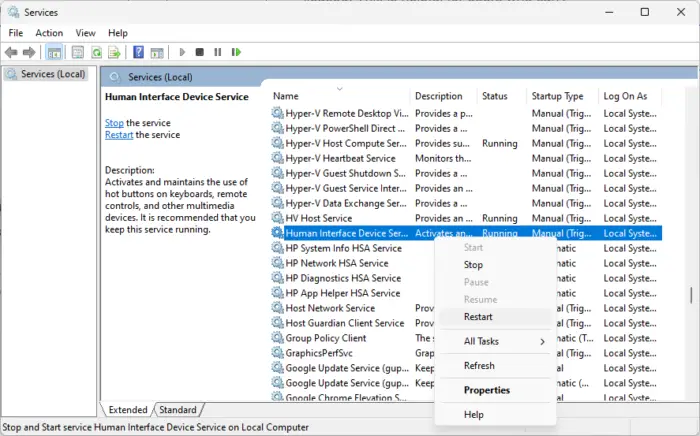
文章插图
【Win+K键盘快捷键在Windows11中不起作用】接下来,重新启动人机接口设备服务,因为这可以确保 HID 设备正确解释来自这些设备的输入 。就是这样:
- 按Windows键,输入Services,然后按Enter 。
- 向下滚动并搜索Human Interface Device Service,右键单击该服务,然后选择Restart 。
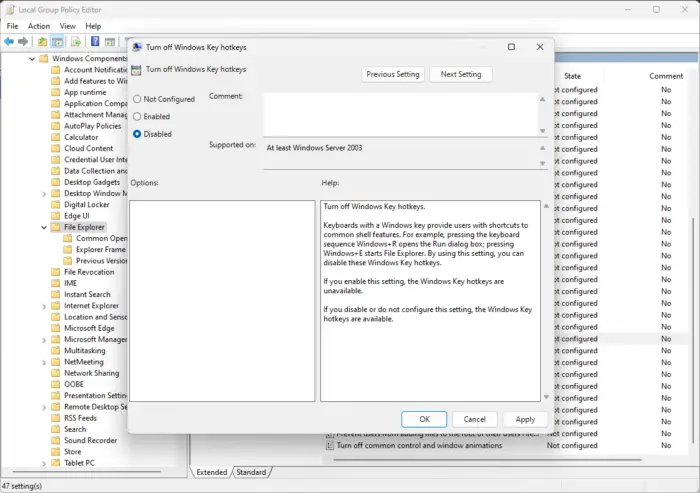
文章插图
尝试使用组策略编辑器启用 Windows 快捷方式热键 。请注意,只有当您是 Windows 11 专业版或企业版用户时才能执行此操作 。就是这样:
